Windows11/10でシステムの復元ポイントと以前のバージョンのファイルを削除する方法
Windows11/10でシステムの復元ポイントと以前のバージョンのファイルを削除する場合は、ここでそれを行う方法があります。 このステップバイステップのチュートリアルを使用して、Windows11およびWindows10コンピュータ上のすべてのシステム復元ポイントを削除することができます。
私たちのほとんどは、内蔵のWindowsディスククリーンアップユーティリティを使用して、最新のシステム復元ポイントを除くすべてをクリーンアップできる ディスククリーンアップユーティリティ>システムファイルのクリーンアップ>その他のオプションタブ>最新の復元ポイントを除くすべてを削除して、より多くのディスク領域を解放します>クリーンアップ>適用/OKをクリックします。
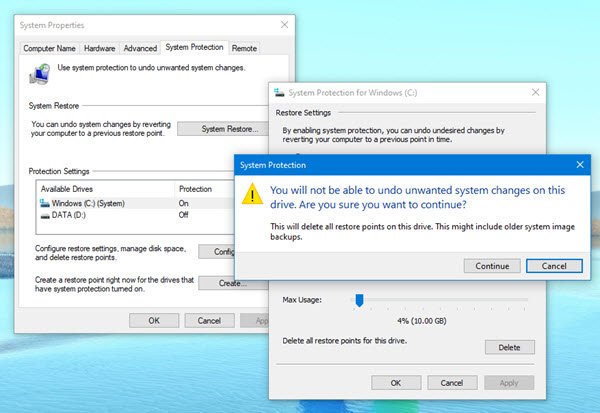
読み:システム復元ポイントの頻度は何ですか?
Windows11/10でシステムの復元ポイントを削除する方法
必要に応じて、windows11/10/8/7でネイティブに、システム設定と以前のバージョンのファイルと一緒に、すべ これを行うには:
- コントロールパネル>システムとセキュリティ>システムを開き、システム保護をクリックします。
- 最近のWindows10バージョンでは、設定>システム>Aboutを開く必要がある場合があります。
- システム保護リンクが表示されるまで下にスクロールします。 それをクリックします。
- 次に、保護設定で、をクリックしてシステムディスクを選択し、構成をクリックします。
- ここですべての復元ポイントを削除をクリックします(これはシステム設定と以前のバージョンのファイルを含みます)。
- [適用]/[OK]をクリックします。

古いシステムの復元ポイントは削除されます。
Windows11/10で復元ポイントを削除できますか?
はい、windows11およびWindows10コンピュータでシステムの復元ポイントを削除することは間違いありません。 詳細なガイドは上記に記載されており、Windows11またはWindows10を使用しているかどうかに関係なく従うことができます。 あなたはそれを成し遂げるためにシステム保護パネルを使用する必要があります。
システムの復元ポイントを削除するにはどうすればよいですか。
システムの復元ポイントを削除するには、システム保護ウィンドウを開く必要があります。 そのためには、タスクバーの検索ボックスでそれを検索し、個々の検索結果をクリックすることができます。 その後、リストからシステムドライブを選択し、設定ボタンをクリックします。 次に、[削除]ボタンをクリックして削除を確認します。
それだ!
CCleanerのような無料のツールは、システムの復元ポイントを削除するのにも役立ちます。 これは、ツール>システムの復元の下にあります。
この投稿は、システムの復元からシステムイメージの復元ポイントを削除する方法を示しています。
今すぐ読む:
- Windowsでシステムイメージとバックアップを削除する方法
- システムの復元を中断したり、Windowsをリセットしたりするとどうなりますか?




